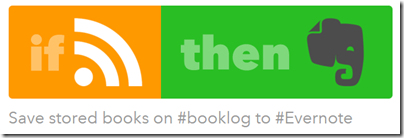
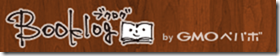
コワくなったことがありました。あるときから、文字を見ても意味をすぐに理解できなくなってしまったのです。
仕事が遅くなったので、なんでかな?年をとったせいか?疲れているのか?などと原因を考えていました。何をするのが遅くなったのか調べてみることにしました。仕事の中での作業を細かくチェックして分かったのは、資料を読むのにとても時間がかかっているということです。
そこで、今までバカにしていたのですが、古典的な方法を試すことにしました。"速読"です。
速読しても読んだ本の数も忘れてしまう! で、Evernoteに記録することに
1週間に1冊は本を読もう!と決めて始めたのですが、なにせ記憶力が衰えているので、何冊読んだかをすぐに忘れてしまいました。
そこで、仕事やプライベートの情報をいろいろ記録していた"Evernote”に、本の名前を記録することにしました。これなら、何冊読んだかを忘れることがありません。
"ブクログ"を使って、簡単にEvernoteに記録!
ところが、読み終わってもEvernoteに著者名を書くことすらも面倒で忘れてしまい、あとになって”何冊読んだか”なんて数えることができません。簡単に記録できるものがないものか・・・調べてみました。
"ブクログ"というサービスは、本の裏表紙のバーコードをスマホで読み取ればすぐに本の名前がわかること、その本を自分の"本棚"に登録すると、登録されたという通知が自動的にRSSで吐き出される、ということがわかりました。
わたしは以前から、”IFTTT”というクラウド連携サービスを使っていたのでピンときました、「ブクログに本を登録すると、Evernoteに自動的に本の名前が記録できそうだ」と。
で、実際にやってみたところ、うまくいきました! こんな流れです。
裏表紙のバーコードを読み取り⇒本の登録⇒(IFFFが自動で)⇒Evernoteに本の名前を記録
どうせなら、著者名や本の感想もEvernoteに書きとめておこう
しばらくすると、「あの本を書いた人の別の本を読みたいな」とか「あの本はどんな内容だったっけ?」と、知りたくなることが多くなってきました。
ところが"ブクログ"のRSSは著者名を吐き出してくれません。そこで、『レビュー・感想』欄に、本の感想と一緒に著者名を書きこむことにして、それをIFTTTを使ってEvernoteに自動で記録させるようにしました。
IFTTTレシピがこれです。




ブクログで本を登録し、レビュー・感想欄に書きこんだ後にIFTTTが動作すると、Evernoteにはこのようにノートが作成されます。

ただし問題が一つあるので、ブクログへの登録はコツがいる
あるときEvernoteを見てみました。すると、レビュー・感想が書きこまれない本があるじゃないですか!ブクログには書かれているのに、、、RSSがおかしいのか?IFTTTのエラーか?
挙動を見ていると、どうも、こんなことのようです。
- ブクログで本の登録をすると、すぐにRSSフィードが書き換わる
- たまたまIFTTTがその直後にRSSフィードを見て内容が書き換わっているのを発見すると、すぐにEvernoteにノートを作成する
- すると、ブクログに書いている最中のレビュー・感想はノートには記録されない
- レビュー・感想を書いてRSSフィードが書き換わっても、IFTTTは登録されてアクションを起こした本は、それを無視するようで、動かない。
そこで、単純ですがこんな対応をしています。
『感想を頭の中で整理しておいてから、本の登録⇒レビュー・感想欄への書き込みを一気にやる』
これでなんとかしのげています。
まとめ
- ブクログ+Evernote+IFTTTで、カンタンに読んだ本を記録!
- レビュー・感想も記録できるようにしてあります。
- なんと表紙の絵柄もEvernoteに記録できます!
最近になり、読んだ本を自分が運営するブログにも掲載したいな、とも思うようになりました。
上に書いた問題も解決したいので、別の方法に挑戦することにしました。やったことと結果は別の記事でご紹介します!
0 件のコメント:
コメントを投稿